Kazalo
Če iščete nekaj najlažjih načinov za SUMIF Za izračun evidenc prodaje ali izdatkov ali tovrstnih izračunov na podlagi meseca v letu je Excel zelo uporaben.
Za opravljanje teh nalog v Excelu morate upoštevati nekatere metode, da jih lahko učinkovito opravite. Ko boste prebrali ta članek, boste lahko zlahka povzeli vrednosti po mesecih in letih.
Prenos delovnega zvezka
SUMIF po mesecih in letih.xlsx7 načinov za izvedbo SUMIF po mesecih in letih
V naslednji podatkovni tabeli imam nekaj zapisov o prodaji na podlagi nekaterih datumov. Za seštevanje prodaje na podlagi meseca v letu bom uporabil naslednji primer, da pojasnim možne metode. Tu je format datuma mm-dd-lllll . Uporabil sem Različica programa Microsoft Excel 365 Za ta izračun lahko uporabite katero koli drugo različico, kot vam ustreza.

Metoda-1: Uporaba funkcije SUMIFS za izvedbo SUMIF po mesecih in letih
Če želite dodati prodajo januar 2019 potem lahko uporabite funkcija SUMIFS in . funkcija DATA .
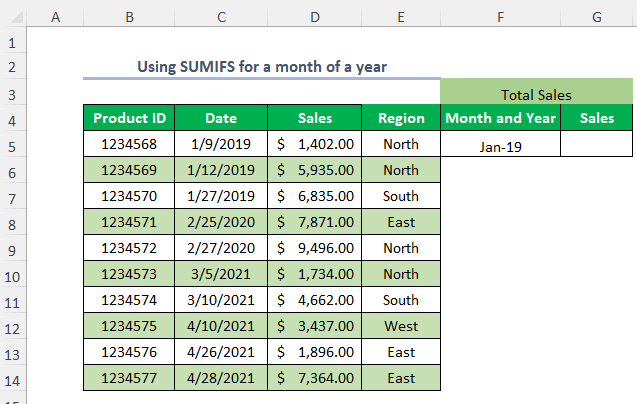
Korak-01 :
➤Izberite izhod Celica G5
=SUMIFS(D5:D14,C5:C14,">="&DATE(2019,1,1),C5:C14,"<="&DATE(2019,1,31)) D5:D14 je območje Prodaja , C5:C14 je razpon meril
">="&DATE(2019,1,1) je prvi merila kjer je DATUM vrne prvi datum v mesecu.
"<="&DATE(2019,1,31) je drugi merila kjer je DATUM vrne zadnji datum meseca.

➤Press VSTOP
Rezultat :
Zdaj boste dobili vsoto prodaje za januar 2019 .
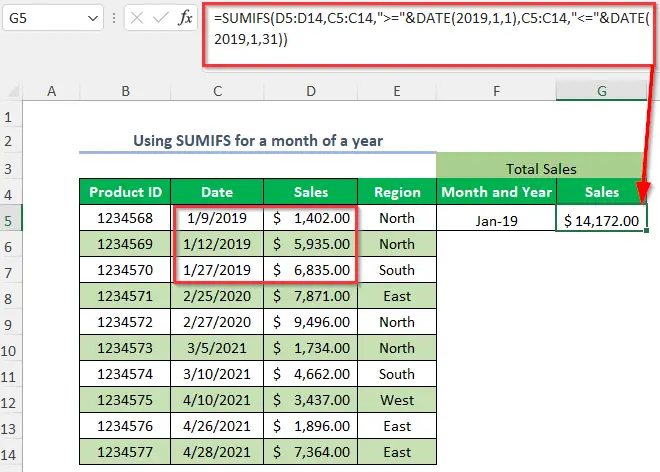
Metoda-2: Uporaba funkcije SUMIFS za določeno obdobje
Vsoto prodaje za določeno obdobje lahko dobite na primer iz januar 2019 na . februar 2020 z uporabo funkcija SUMIFS in . funkcija DATA .

Korak-01 :
➤Izberite izhod Celica G5
=SUMIFS(D5:D14,C5:C14,">="&DATE(2019,1,1),C5:C14,"<="&DATE(2020,2,29)) D5:D14 je območje Prodaja , C5:C14 je razpon meril
">="&DATE(2019,1,1) je prvi merila kjer je DATUM vrne prvi datum obdobja.
"<="&DATE(2020,2,29) je drugi merila kjer je DATUM vrne zadnji datum obdobja.

➤Press VSTOP
Rezultat :
Nato boste dobili vsoto prodaje za obdobje januar 2019 na . februar 2020 .
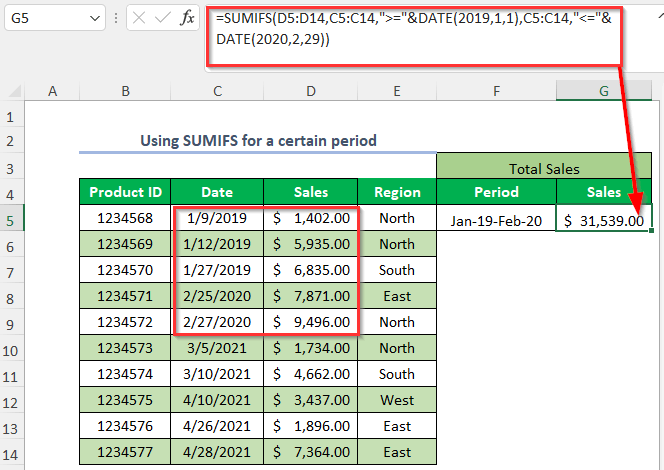
Metoda-3: Uporaba funkcije SUMIFS in funkcije EOMONTH
Vsoto prodaje za mesec v letu lahko dobite z uporabo funkcija SUMIFS in . funkcija EOMONTH .
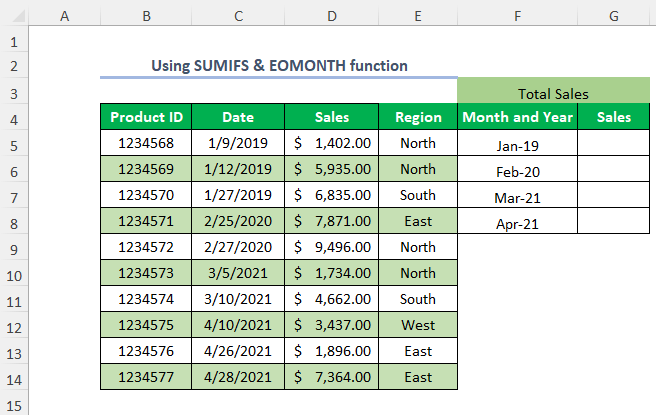
Korak-01 :
➤Izberite izhod Celica G5
=SUMIFS($D$5:$D$14,$C$5:$C$14,">="&F5,$C$5:$C$14,"<="&EOMONTH(F5,0)) $D$5:$D$14 je območje Prodaja , $C$5:$C$14 je razpon meril
">="&F5 je prvi merila kjer je F5 je prvi datum v mesecu.
"<="&EOMONTH(F5,0) je drugi merila kjer je EOMONTH vrne zadnji datum meseca.

Korak-02 :
➤Press VSTOP
➤Potegnite navzdol Ročaj za polnjenje orodje.
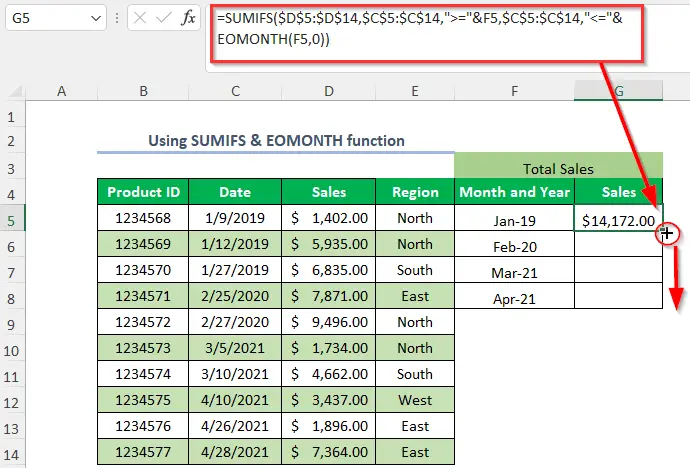
➤Press VSTOP
Rezultat :
Nato boste dobili vsoto prodaje za različne mesece v letu.

Metoda-4: Uporaba funkcije SUMPRODUCT
Če želite dobiti vsoto prodaje za mesec v letu, lahko uporabite funkcija SUMPRODUCT , funkcijo MESEC, in . funkcija LETO .

Korak-01 :
➤Izberite izhod Celica G5
=SUMPRODUCT((MONTH(C5:C14)=2)*(YEAR(C5:C14)=2020)*(D5:D14)) D5:D14 je območje Prodaja , C5:C14 je območje Datumi
MESEC(C5:C14) bo vrnil mesece datumov, nato pa bo enak 2 in pomeni. Februar .
LETO(C5:C14) bo vrnil leta datumov in nato bo enak 2020

➤Press VSTOP
Rezultat :
Nato boste dobili vsoto prodaje za Februar leta 2020 .
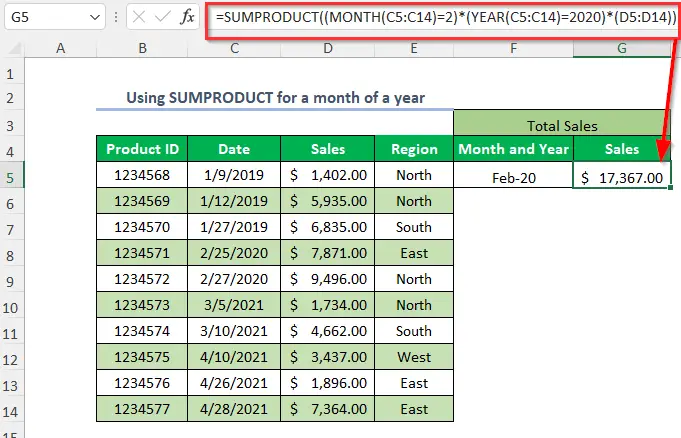
Metoda-5: Seštevanje vrednosti za mesec v letu na podlagi meril
Recimo, da želite povzeti Prodaja na spletnem mestu Januar leta 2019 za merila Regija na spletnem mestu Sever . To lahko storite z uporabo funkcija SUMIFS in . funkcija DATA .

Korak-01 :
➤Izberite izhod Celica G5
=SUMIFS(D5:D14,E5:E14,"North",C5:C14,">="&DATE(2019,1,1),C5:C14,"<="&DATE(2019,1,31)) D5:D14 je območje Prodaja , E5:E14 je prvi razpon meril in . C5:C14 je drugi in tretji razpon meril
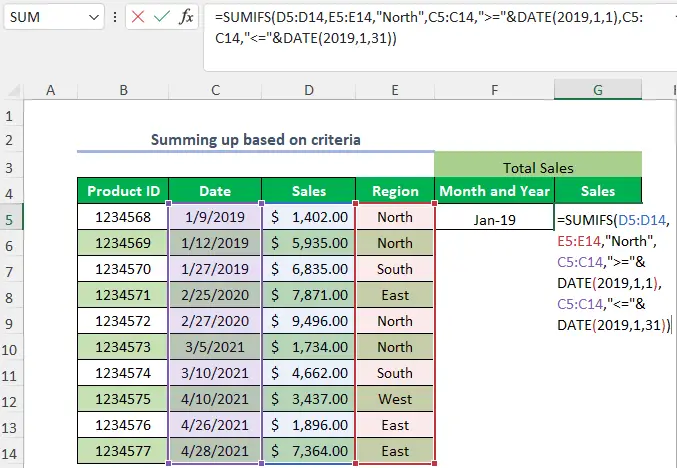
Sever je prvi merila
">="&DATE(2019,1,1) je drugi merila kjer je DATUM vrne prvi datum obdobja.
"<="&DATE(2019,1,31) je tretji merila kjer je DATUM vrne zadnji datum obdobja.
➤Press VSTOP
Rezultat :
Zdaj boste dobili vsoto prodaje za januar 2019 za Severna regija .
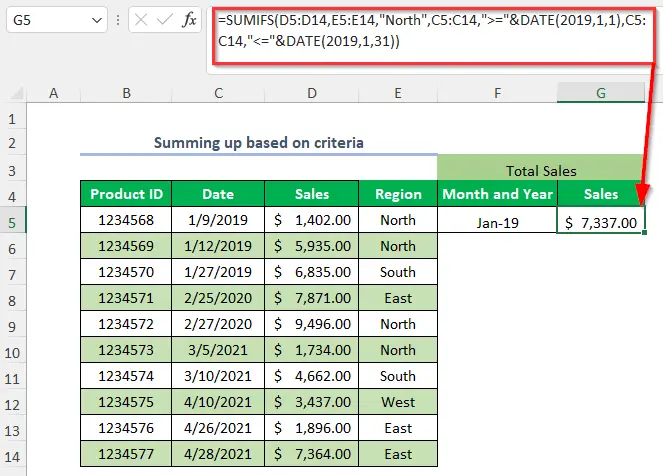
Metoda-6: Uporaba funkcij SUM in IF za mesec v letu na podlagi meril
Če želite povzeti Prodaja na spletnem mestu Januar leta 2019 za merila Regija na spletnem mestu Sever . To lahko storite z uporabo funkcija SUM in . funkcija IF .

Korak-01 :
➤Izberite izhod Celica G5
=SUM(IF(MONTH(C5:C14)=1,IF(YEAR(C5:C14)=2019,IF(E5:E14="North",D5:D14)))) Uporaba spletne strani funkcija IF tu so bili uporabljeni trije logični pogoji.

➤Press VSTOP
Rezultat :
Nato boste dobili vsoto prodaje za januar 2019 za Severna regija .
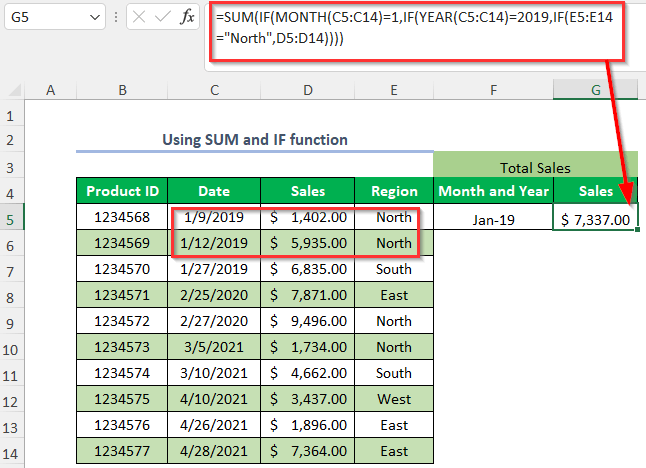
Metoda-7: Uporaba vrtilne tabele
Vsoto prodaje za mesec v letu lahko dobite z uporabo Pivotna tabela .

Korak-01 :
➤Najdi na Vstavite Tab>> Pivotna tabela Možnost
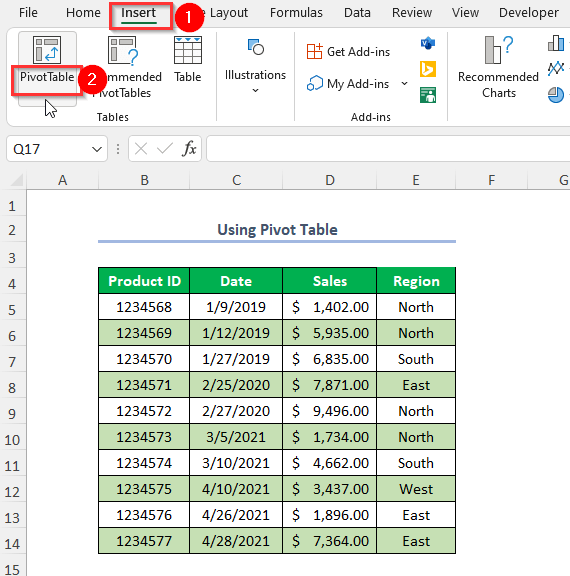
Ustvarjanje preglednice PivotTable Pojavilo se bo pogovorno okno.
➤Izberite tabelo/območje
➤Klikni na Nov delovni list
➤Press V REDU

Nato se bo pojavil nov list, na katerem bosta dva dela z imenoma PivotTable1 in . Polja preglednice PivotTable
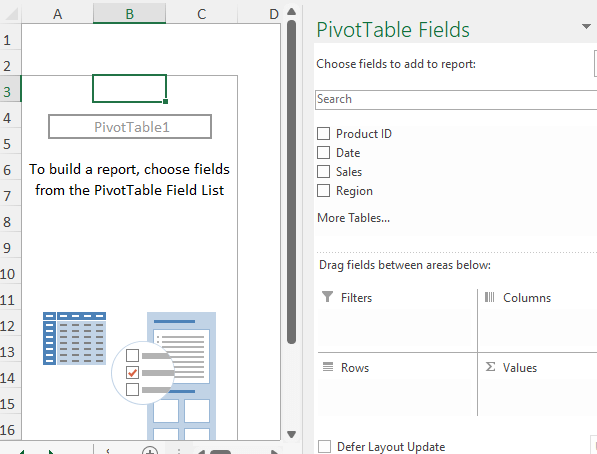
➤Drag navzdol Datum na Vrstice območje in Prodaja na Vrednosti območje.
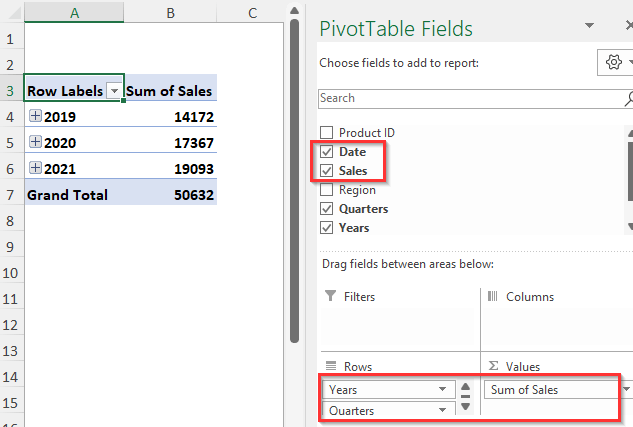
Nato se ustvari naslednja tabela.
➤Izberite katero koli celico Etikete vrstic
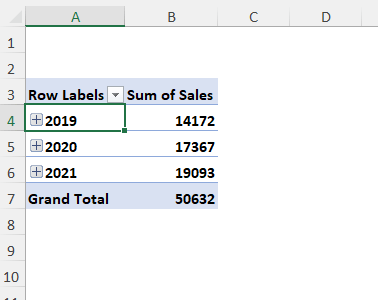
➤Desno kliknite na miško.
➤Izberite Skupina Možnost

➤Kliknite na Meseci in . Leta možnost v označenem območju
➤Press V REDU

Rezultat :
Zdaj boste dobili vsoto prodaje za mesec v letu, kot je prikazano spodaj.
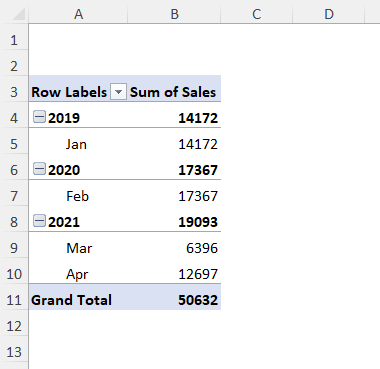
Oddelek za prakso
Za samostojno izvajanje prakse smo pripravili Praksa za vsako metodo v vsakem listu na desni strani izpolnite spodnji razdelek. To storite sami.

Zaključek
V tem članku sem poskušal zajeti najpreprostejše načine za učinkovito izvedbo SUMIF po mesecih in letih v Excelu. Upam, da vam bo koristilo. Če imate kakršne koli predloge ali vprašanja, jih lahko delite z nami.

